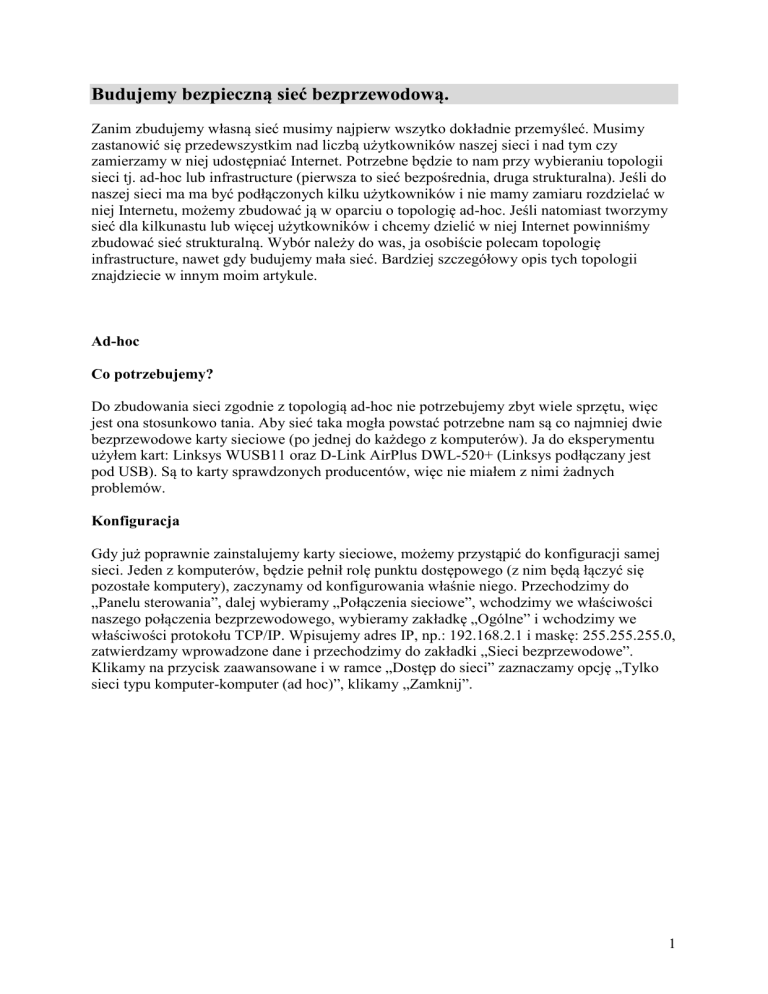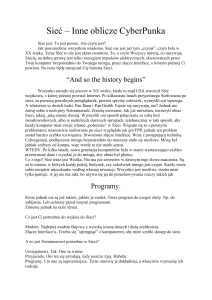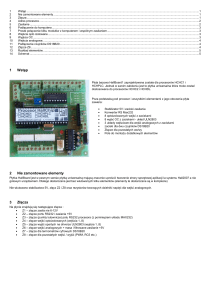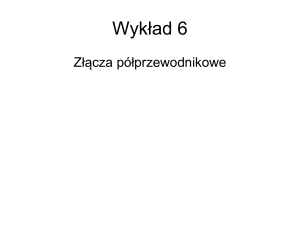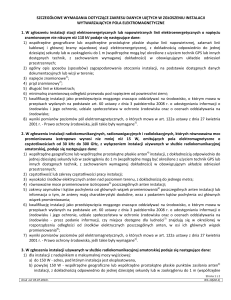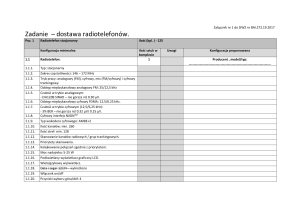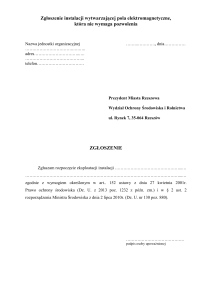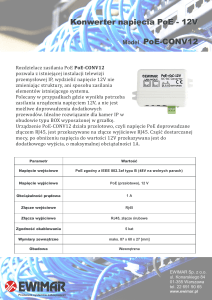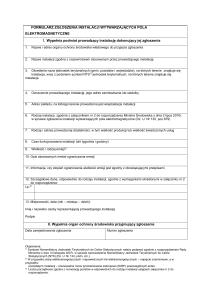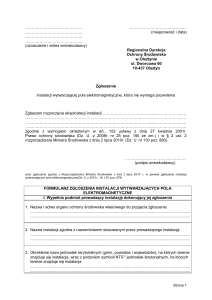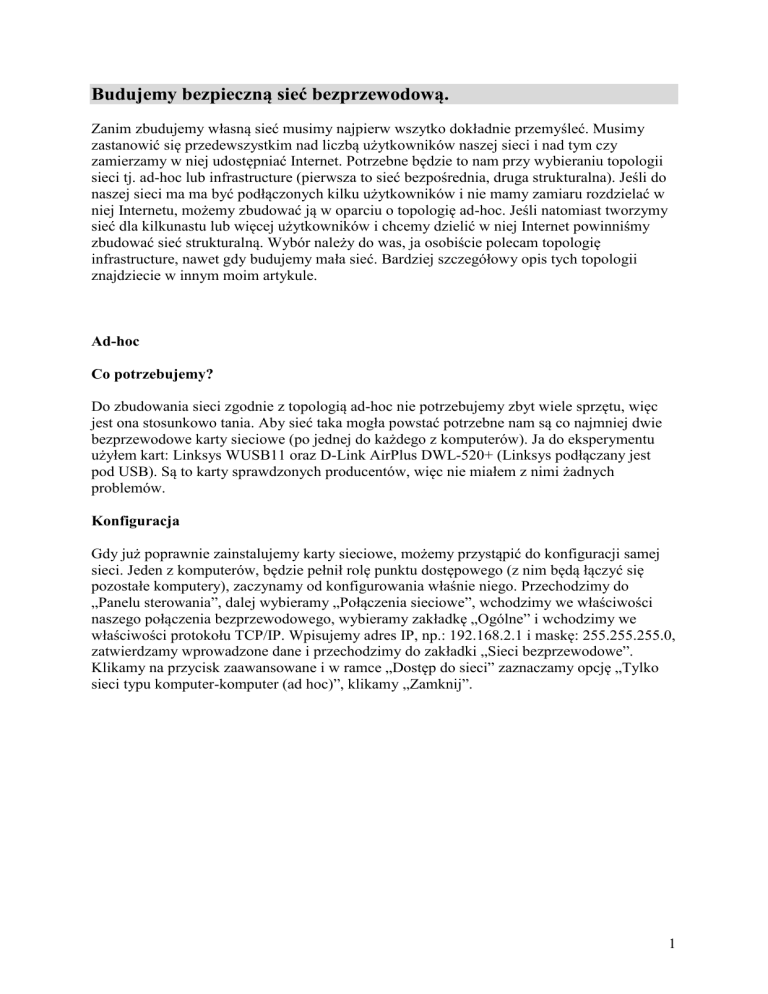
Budujemy bezpieczną sieć bezprzewodową.
Zanim zbudujemy własną sieć musimy najpierw wszytko dokładnie przemyśleć. Musimy
zastanowić się przedewszystkim nad liczbą użytkowników naszej sieci i nad tym czy
zamierzamy w niej udostępniać Internet. Potrzebne będzie to nam przy wybieraniu topologii
sieci tj. ad-hoc lub infrastructure (pierwsza to sieć bezpośrednia, druga strukturalna). Jeśli do
naszej sieci ma ma być podłączonych kilku użytkowników i nie mamy zamiaru rozdzielać w
niej Internetu, możemy zbudować ją w oparciu o topologię ad-hoc. Jeśli natomiast tworzymy
sieć dla kilkunastu lub więcej użytkowników i chcemy dzielić w niej Internet powinniśmy
zbudować sieć strukturalną. Wybór należy do was, ja osobiście polecam topologię
infrastructure, nawet gdy budujemy mała sieć. Bardziej szczegółowy opis tych topologii
znajdziecie w innym moim artykule.
Ad-hoc
Co potrzebujemy?
Do zbudowania sieci zgodnie z topologią ad-hoc nie potrzebujemy zbyt wiele sprzętu, więc
jest ona stosunkowo tania. Aby sieć taka mogła powstać potrzebne nam są co najmniej dwie
bezprzewodowe karty sieciowe (po jednej do każdego z komputerów). Ja do eksperymentu
użyłem kart: Linksys WUSB11 oraz D-Link AirPlus DWL-520+ (Linksys podłączany jest
pod USB). Są to karty sprawdzonych producentów, więc nie miałem z nimi żadnych
problemów.
Konfiguracja
Gdy już poprawnie zainstalujemy karty sieciowe, możemy przystąpić do konfiguracji samej
sieci. Jeden z komputerów, będzie pełnił rolę punktu dostępowego (z nim będą łączyć się
pozostałe komputery), zaczynamy od konfigurowania właśnie niego. Przechodzimy do
„Panelu sterowania”, dalej wybieramy „Połączenia sieciowe”, wchodzimy we właściwości
naszego połączenia bezprzewodowego, wybieramy zakładkę „Ogólne” i wchodzimy we
właściwości protokołu TCP/IP. Wpisujemy adres IP, np.: 192.168.2.1 i maskę: 255.255.255.0,
zatwierdzamy wprowadzone dane i przechodzimy do zakładki „Sieci bezprzewodowe”.
Klikamy na przycisk zaawansowane i w ramce „Dostęp do sieci” zaznaczamy opcję „Tylko
sieci typu komputer-komputer (ad hoc)”, klikamy „Zamknij”.
1
Wybieramy tryb ad-hoc
Naciskamy przycisk „Dodaj”, następnie w polu „Nazwa sieciowa (SSID)” wprowadzamy
nazwę pod jaką nasza sieć będzie widziana przez innych. Odznaczamy na dole opcję
„Otrzymuję klucz automatycznie”. Jako „Uwierzytelnianie sieciowe” wybieramy
„Udostępnione”, a jako „Szyfrowanie danych” - „WEP”. Następnie wprowadzamy „Klucz
sieciowy” jakim będą musiały posłużyć się osoby, które chcą dołączyć się do naszej sieci.
2
Przykładowe ustawienia
Gdy poprawnie skonfigurowaliśmy już komputer pełniący rolę punkty dostępowego, możemy
przystąpić do konfiguracji klientów. Wchodzimy do „Panelu sterowania” dalej „Połączenia
sieciowe”, właściwości naszego połączenia bezprzewodowego, następnie wybieramy
zakładkę „Ogólne” i właściwości protokołu TCP/IP, wprowadzamy adres IP z tego samego
przedziału co na poprzednim komputerze (czyli 192.168.2.*, w miejsce * dowolna liczba z
zakresu 2-255, adresy wprowadzane na poszczególnych komputerach nie mogą się
powtarzać) oraz maskę: 255.255.255.0. Zatwierdzamy wprowadzone dane i przechodzimy do
zakładki „Sieci bezprzewodowe”, klikamy na przycisk „Zaawansowane” i zaznaczamy opcję,
aby komputer pracował tylko w trybie ad-hoc, klikamy „Zamknij”. Naciskamy przycisk
„Pokaż sieci bezprzewodowe”, ujrzymy okno z dostępnymi sieciami, powinna tam być sieć
która została utworzona przez nas. Klikamy na nią dwa razy, pojawi się okno, w które należy
wpisać hasło, które ustalaliśmy wcześniej, wpisujemy je i klikamy „Połącz”.
3
Wybieramy naszą sieć i wprowadzamy hasło
Po chwili powinniśmy ujrzeć okno sygnalizujące, iż zostaliśmy podłączeni do sieci.
Ustanowienie połączenia
Co prawda wszystkie komunikaty wskazują na to że jesteśmy połączeni, należy jednak
sprawdzić czy faktycznie komputery będę mogły wymieniać między sobą dane. Musimy
dostać się do komputera pełniącego rolę punktu dostępowego, uruchamiamy na nim wiersz
poleceń (Start > Uruchom > cmd). Wpisujemy polecenie: „ping
IP_DRUGIEGO_KOMPUTERA”:
4
Sprawdzanie łączności z komputerem o adresie IP: 192.168.2.2
Wynika z tego że komputer - punkt dostępowy komunikuje się z komputerem - klientem.
Należy sprawdzić to jeszcze w drugą stronę, na komputerze kliencie uruchamiamy wiersz
poleceń i wpisujemy „ping IP_PUNKTU_DOSTĘPOWEGO”:
Sprawdzanie łączności z punktem dostępowym.
Z obu tych komunikatów wynika że komputery bez problemu mogą między sobą wymieniać
dane. Teraz pozostało nam tylko udostępnić sobie pliki lub uruchomić jakąś grę sieciową i
zobaczyć jak działa nasza sieć.
Infrastructure
Co potrzebujemy?
Sieci strukturalne są trochę bardziej skomplikowane niż sieci ad-hoc. Do jej zbudowania
potrzebne są oczywiście, jak zwykle, bezprzewodowe karty sieciowe oraz dodatkowo punkt
dostępowy (AP - access point). Do niego podłączają się wszyscy użytkownicy naszej sieci,
więc najlepiej gdyby znajdował się on w jej środku. Ja podczas pisania tej części artykułu
korzystałem z karty sieciowej D-Link AirPlus DWL-520+ oraz acces pointu Linksys
BEFW11S4 ver. 4 (wersja firmware: 1.52.02), potrzebna będzie nam także zwyczajna
(przewodowa) karta sieciowa.
Konfiguracja punktu dostępowego
Aby przystąpić do konfiguracji naszego punktu dostępowego, najpierw należy połączyć go za
pomocą przewodu sieciowego z kartą sieciową znajdującą się w naszym komputerze. Jeżeli
acces point nie przydzieli adresu IP dynamicznie, należy zrobić to ręcznie. Ustawiamy wtedy
adres z tego samego przedziału co adres punktu dostępowego (np. jeśli adres IP punktu to
5
192.168.1.1 to karta powinna mieć np. 192.168.1.2). Acces point konfiguruje się za pomocą
jego strony internetowej. Wpisujemy więc w przeglądarkę jego adres IP, powinno wyświetlić
się nam okno logowania wpisujemy tam użytkownika i hasło, które da nam możliwość
przystąpienia do konfiguracji (znajdziemy je w instrukcji urządzenia). Po zalogowaniu się,
możemy przystąpić do konfiguracji. Na początku powinniśmy zmienić domyśle hasło
dostępu, w moim przypadku znajduje się to w „Administration > Management”, po zmianie
ponownie się logujemy. Wchodzimy w „Setup > Basic Setup”, wybieramy tam typ połączenia
z Internetem i konfigurujemy go zgodnie z instrukcjami naszego dostawcy Internetu. W tym
samym menu konfigurujemy router od strony sieci lokalnej, w „Local IP Address” ustalamy
adres IP pod jakim będzie widoczny acces point w naszej sieci lokalnej, możemy także
włączyć lub wyłączyć usługę DHCP (automatyczne przydzielenie adresów IP). Zapisujemy
ustawienia przyciskiem „Save Settings”. Przechodzimy do konfiguracji łączności
bezprzewodowej „Wireless > Basic Wireless Settings”, włączamy ją (Enabled), jako SSID
wpisujemy nazwę nasze sieci, wybieramy kanał, na którym zamierzamy pracować (najlepiej
gdy będzie on inny od otaczających nas sieci), rozgłaszanie („Wireless SSID Broadcast”)
zostawiamy włączone (Enabled). Klikamy przycisk „Save Settings”.
Włączamy „radio”, ustalamy nazwę sieci i kanał
Przystępujemy do zabezpieczenia naszej sieci „Wireless > Wireless Security”, włączmy opcję
„Wireless Security”, jako tryb zabezpieczeń („Security Mode”) wybieramy „WPA Pre-Shared
Key”, w okienko „WPA Shared Key” wpisujemy hasło, które będzie nam potrzebne do
podłączenia się z naszą siecią. Zapisujemy zmiany poprzez kliknięcie na „Save Settings”.
6
Zabezpieczenia, zabezpieczenia...
Przechodzimy do zakładki „Wireless Network Access” aby włączyć kolejne zabezpieczenie.
Jest to zabezpieczenie dostępu polegające na kontroli adresów fizycznych (MAC) kart
sieciowych, zaznaczamy opcję dostęp ograniczony („Restrict Access”) i w poniższe okienka
wpisujemy adresy MAC kart sieciowych, które będą pracować w naszej sieci.
Zabezpieczenie poprzez adres fizyczny
Adres fizyczny karty znajdziemy na pudełku, możemy go uzyskać także poprzez polecenie
ipconfig /all (Start > Uruchom > cmd , następnie w wiersz poleceń spisujemy ipconfig /all).
7
Po poprawnym skonfigurowaniu punktu dostępowego możemy spokojnie przystąpić do
konfiguracji komputerów klientów.
Konfiguracja kart sieciowych
Po zamontowaniu w komputerze bezprzewodowej karty sieciowej i zainstalowaniu
sterowników, możemy łączyć się z wcześniej stworzoną przez nas siecią. Wchodzimy w
„Połączenia sieciowe” poprzez „Panel sterowania”, następnie klikamy prawym na
„Połączenie sieci bezprzewodowej” powinny wyświetlać się nam dostępne sieci
bezprzewodowe, w tym także nasza, łączymy się z nią i wprowadzamy klucz WPA, który
ustaliliśmy wcześniej.
Wybieramy sieć i wprowadzamy hasło
Po połączeniu, jeśli mamy włączone DHCP acces point powinien przydzielić nam adres IP
dynamicznie, jeśli natomiast nie mamy włączonej usługi DHCP musimy skonfigurować kartę
ręcznie. Jako bramę podajemy adres IP punktu dostępowego, adresy DNS wpisujemy takie
jakie przydzielił nam dostawcza Internetu.
8
Standardy sieci bezprzewodowych
802.11
Standard ten został przedstawiony przez Komitet Elektryków i Elektroników (ang. IEEE Institute of Electrical and Electronics Engineers) w 1997 roku. Standard wykorzystuje
częstotliwości z zakresu 2,4-2,4835GHz. 802.11 zapewnia prędkość transmisji danych do 1
lub 2Mb/s. Niemal natychmiast pojawiły się głosy że oferowane prędkości są zbyt niskie więc
rozpoczęto prace nad szybszymi standardami. W komitecie powstał rozłam, przez który w
roku 1999 utworzono dwa nowe standardy: 802.11a oraz 802.11b. Aktualnie urządzenia
802.11 mimo niskiej ceny są praktycznie niespotykane, wynika to zapewne z bardzo małych
maksymalnych prędkości transmisji oraz z tego że nie są one już produkowane.
802.11a
Standard został wprowadzony 16 września 1999 roku. Określa on zupełnie inną technikę
transmisji w nowym paśmie częstotliwości. Pasmo to zajmuje częstotliwości w zakresie 5,155,35GHz oraz 5,725-5,825GHz. Konsekwencją pracy na wyższych częstotliwościach jest
zmniejszenie zasięgu o około połowę. Maksymalna prędkość transmisji w tym standardzie
wynosi 54Mb/s i jest ona główną zaletą tego sprzętu, główną wadą jest brak zgodności z
najpopularniejszym standardem 802.11b.
802.11b
Standard został wprowadzony tak jak 802.11a 16 września 1999 roku. Ten typ sieci
upowszechnił się z kilku ważnych powodów. Ma on niemal siedmiokrotnie większy zasięg
niż 802.11a oraz dość dobrą przepustowość. Używa tego samego pasma częstotliwości co
802.11, lecz innej modulacji częstotliwości co umożliwia mu osiąganie prędkości do 11Mb/s.
Bardzo ważną zaletą tego sprzętu jest jego powszechność i bardzo niska cena.
802.11g
Standard ten powstał w wyniku "połączenia" techniki modulacji z 802.11a oraz pasma
częstotliwości z 802.11b w listopadzie 2001 roku. Umożliwia transmisję danych z prędkością
54Mb/s (tak jak 802.11a), działa na częstotliwościach 2,4-2,4835GHz (jak 802.11b). Standard
ten jest w pełni zgodny z 802.11b, wykorzystuje te same anteny i kable antenowe co bardzo
ułatwia przebudowę sieci.
9
Topologie bezprzewodowych sieci WLAN
Topologia ad-hoc (sieć bezpośrednia) - w sieci zbudowanej w oparciu o tą topologię
komputery komunikują się bezpośrednio między sobą (bez użycia punktów dostępowych i
tego typu urządzeń), przez co ich zasięg jest mniejszy od sieci strukturalnych. Do
komunikacji wykorzystywane są tylko bezprzewodowe karty sieciowe zainstalowane w
komputerach. Wadą tych sieci jest ograniczona liczba użytkowników (4) oraz to że nie można
dołączyć ich do sieci przewodowej LAN. Topologię tą stosuje się głównie do krótkotrwałego
połączenia kilku (do 4) komputerów.
Topologia infrastructure (sieć strukturalna) - budowana jest w oparciu o punkt dostępowy
(Access Point). W tej topologii komputery nie komunikują się już bezpośrednio między sobą,
lecz za pośrednictwem access pointu. Sieci budowane w tej topologii są bardziej wydajne i
mają większe możliwości. Zastosowanie punktu dostępowego zwiększa maksymalną
odległość między stacjami (komputerami), umożliwia także dołączenie bezprzewodowej sieci
WLAN do przewodowej LAN, a w konsekwencji także i do Internetu. Sieć zbudowaną w
oparciu o tą topologię można praktycznie do woli powiększać poprzez dołączanie kolejnych
punktów dostępowych.
TOPOLOGIA SIECI BEZPRZEWODOWYCH
Obecnie wśród sieci bezprzewodowych możemy wyodrębnić dwa główne typy topologii, a są
to:
a) topologia gwiazdy,
b) topologia kraty.
Sieć bezprzewodowa to rozwiązanie do zastosowania w domach i małych biurach, gdzie
istnieje potrzeba połączenia ze sobą komputerów PC, drukarek czy modemów. Urządzenia
bezprzewodowe eliminują konieczność instalowania okablowania.
Ad a
Najszerzej wykorzystywaną topologią(w sieciach bezprzewodowych) obecnie, jest topologia
gwiazdy. W celu komunikacji wykorzystuje jedną centralną bazę (Access Point – AP, czyli
punkt dostępu). Pakiet informacji, wysyłany jest z węzła sieciowego, a odbierany w stacji
centralnej i kierowany przez nią do odpowiedniego węzła. Sieci budowane w tej topologii
mają duże możliwości i są wydajne. Zastosowanie punktu dostępowego zwiększa
maksymalną odległość między stacjami (komputerami), umożliwia także dołączenie
przewodowej sieci LAN do bezprzewodowej sieci WLAN. Sieć zbudowaną w oparciu o tą
topologię można praktycznie do woli powiększać poprzez dołączanie kolejnych punktów
dostępowych.
Ad b
Topologia kraty, różni się od topologii gwiazdy i prezentuje trochę inny typ architektury
sieciowej. W sieciach kratowych poszczególne węzły (punkty dostępu) nie komunikują się z
10
innymi węzłami za pośrednictwem centralnych punktów przełączania, ale wymieniają z nimi
dane bezpośrednio lub przez inne węzły wchodzące w skład kraty. W sieciach kratowych nie
trzeba instalować przełączników, ponieważ decyzje o sposobie przekazywania pakietów
podejmują same punkty dostępu, dysponując specjalnym oprogramowaniem. W sieciach
kratowych pierwszoplanową rolę odgrywają protokoły, które automatycznie wykrywają
węzły i definiują topologię całego środowiska. Kratowe sieci LAN są najczęściej oparte na
technologii 802.11 (a, b lub g), ale równie dobrze mogą wykorzystywać dowolną technologię
radiową, taką jak UltraWideband czy 802.15.4. Ważne jest aby w tej sytuacji protokoły nie
absorbowały zbyt dużej części przepustowości sieci (max. 2 procent).Wszystkie zadania
związane z definiowaniem topologii i wyborem ścieżek są realizowane w tle i każdy węzeł
buduje swoją własną listę, na której znajdują się sąsiednie węzły i inne informacje niezbędne
do ekspediowania pakietów. Jeśli konfiguracja sieci ulega zmianie tzn. przybywa nowy węzeł
lub istniejący węzeł "wypada" z topologii, lista jest samoczynnie modyfikowana,
odzwierciedlając zawsze aktualny stan sieci. Zaletą sieci kratowych jest to, że można je w
miarę szybko i bez większego trudu rozbudowywać. Wystarczy po prostu dokładać kolejne
węzły, a resztę automatycznie wykonują specjalne programy, które znajdują się w Access
Pointach, czyli punktach dostępu.
11
Złącza stosowane w sprzęcie Wi-Fi
W poniższym artykule przedstawię wam najbardziej rozpowszechnione złącza stosowane w
sprzęcie wifi.
Złącza typu TNC
Złącze TNC męskie
Złącze TNC żeńskie
Złacze TNC jest gwintowaną odmianą złącza BNC (BNC jest wykorzystywane w sieciach Ethernet 10Bast-2). Drobny gwint utrudnia wypływ energii
o mikrofalowych częstotliwościach. Złącze to działa dobrze w częstotliwościach do 12 GHz.
Złącza typu N (Neill)
Złącze N męskie
Złącze N żeńskie
Złącze N stosowane jest w wielu antenach 2,4 GHz, nadaje się ono do zastosowań zewnętrznych, ponieważ posiada odpowiednie zabezpieczenie
przed wodą. Jest dużo większe niż złącze TNC. Nadaje się do stosowania na grubszych kablach (takich, jak LMR-400) i dobrze pracuje z
częstotliwościami do 10 GHz. Złącze to jest chyba najczęściej stosowanym złączem w urządzeniach 802.11b.
Złącze tupu RP-TNC
12
Złącze RP-TNC męskie
Złącze PR-TNC żeńskie
Złacze PR-TNC stosowane jest główne w access pointach firmy Linksys np. WAP11 czy BEFW11S4.
Złącze typu RP-SMA
Złacze RP-SMA męskie
Złącze RP-SMA żeńskie
Złacze RP-SMA stosowane jest głównie w bezprzewodowych kartach sieciowych, spotkamy je np. w karcie Linksys WUSB11, Belkin F5D6001, a
także w Netgear MA311.
Złacze typu MC
Złącze MC męskie
Złącze MC żeńskie
Złacze MC stosowane jest głównie w bezprzewodowych kartach sieciowych PCMCIA
13
Złącze typu SMA (Sub-Miniature connector, odmiana A)
Złącze SMA męskie
Złącze SMA żeńskie
Złącze SMA jest to bardzo popularne złącze gwintowane. Ma niewielkie rozmiary i może działać w częstotliwościach do 18 GHz. Niewielki rozmiar
uniemożliwia stosowanie go na dużych (mało stratnych) kablach typu LMR-400
Złącze typu SMB (Sub-Miniature connector, odmiana B)
Złącze SMB męskie
Złącze SMB jest mniejszą wersją złącza SMC.
Złącze SMB żeńskie
Złącze typu SMC (Sub-Miniature connector, odmiana C)
Złącze SMC męskie
Złącze SMC żeńskie
Złącze SMC jest mała odmianą złącza SMA, złącze to może pracować z częstotliwością do 10 GHz. SMC różni się jeszcze od SMA sposobem
połączenia, złącze to nie posiada gwintu tylko zatrzaski.
14
Złącze typu APC-7 (Amphenol Precision Connector - 7 mm)
Złącze APC-7
Złącze APC07 jest złączem o średnicy 7 mm, bez wyróżnionej "płci", złącze to może pracować do częstotliwości 18 GHz. Jak sama nazwa wskazuje
jest to łącze najwyższej jakości, a co za tym idzie jest dość drogie i rzadko spotykane. Powoduje ono bardzo małe straty sygnału.
15
Anteny zewnętrzne stosowane w sieciach WLAN
Anteny zewnętrzne stosujemy w celu zwiększenia zasięgu sieci. Zwiększenie zasięgu
następuje poprzez skupienie sygnału radiowego i wysłaniu go w określonym kierunku, a nie
jak niektórzy błędnie myślą poprzez wzmocnienie sygnału (do tego służą wzmacniacze;
antena nie jest takim wzmacniaczem).
Parametry anten:
- charakterystyka promieniowania
- kąt apertury (kąt promieniowania)
- zysk energetyczny
- polaryzacja
Kąt apertury - kąt, wewnątrz którego antena wypromieniowuje maksymalną moc oraz
wewnątrz którego jej czułość jest największa.
Zysk energetyczny - jest to wyrażona w decybelach miara, jak dobrze antena promieniuje w
określonym kierunku. Liczba ta oznacza, jak skuteczna jest antena w porównaniu do
teoretycznej anteny izotopowej (to od jej nazwy bierze się litera "i" w jednostce dBi).
Zwiększenie zysku uzyskuje się poprzez skupienie wysyłanego sygnału.
Polaryzacja - energia wypromieniowana z anteny nadawczej przeważnie jest spolaryzowana
w płaszczyźnie poziomej, pionowej lub kołowej, jeżeli zależy nam na dobrej jakości
połączenia, powinniśmy spolaryzować obie anteny w tej samej płaszczyźnie.
Podział anten ze względu na charakterystykę promieniowania:
1. anteny dookólne
2. anteny kierunkowe
2.1. anteny paraboliczne
2.2. anteny sektorowe
2.3. anteny Yagi-Uda (Yagi)
1. Anteny dookólne. Wysyłają i odbierają fale radiowe we wszystkich kierunkach
płaszczyzny poziomej jednakowo. Ich charakterystyka promieniowania to zazwyczaj okrąg
(kąt apertury: 360º), w którego środku znajduje się antena (centralnie nad i pod nią pokrycie
jest najgorsze, przez co charakterystyka "ma w środku dziurę"). Promień okręgu
charakterystyki zależy proporcjonalnie od zysku anteny, czyli im większy jest zysk anteny
tym większy promień pokrycia. Anteny dookólne używane są w sieciach, w których klienci są
rozproszeni na dużym obszarze wokół anteny. Anteny te mają polaryzację pionową.
16
Antena dookólna
2. Anteny kierunkowe. Wysyłają i odbierają fale radiowe w jednym wybranym kierunku.
Charakterystyka promieniowania oraz zysk zależy od konstrukcji anteny. Anteny kierunkowe
o większym koncie apertury mają zazwyczaj mniejszy zysk, pokrywają one większy obszar,
ale działają na mniejszą odległość. Do połączenia dwóch odległych punktów stosuje się
anteny o małym koncie apertury, ale o dużym zysku, to pozwoli osiągnąć nam dobrą jakość
połączenia.
2.1. Anteny paraboliczne. Można je podzielić na dwa rodzaje: - z czaszą pełną (talerz), - z
czaszą siatkową. Anteny te nie pokrywają dużego obszaru lecz skupiają wiązkę fal radiowych
(mały kąt apertury), dzięki temu posiadają największy zysk i największą kierunkowość ze
wszystkich rodzajów anten. Mają zastosowanie właściwie tylko w połączeniach na duże
odległości typu punkt-punkt. Mogą być polaryzowane zarówno pionowo jak i poziomo.
Antena paraboliczna z czaszą pełną
17
Antena paraboliczna z czaszą siatkową
2.2. Anteny sektorowe. Są bardzo podobne do anten dookólnych, ale ich maksymalny kąt
apertury nie wynosi 360º lecz maksimum 180º, minimalny kąt apertury nie jest określony.
Stosuje się je w połączeniu typu punkt-wielopunkt (punkt dostępowy - stacja klienckie), w
którym klienci znajdują się w jednym określonym kierunku. Anteny sektorowe mają
polaryzację pionową.
Antena sektorowa
2.3. Anteny Yagi-Uda (Yagi). Wyglądają jak zwyczajna antena telewizyjna. Ich kąt apertury
wynosi przeważnie 15º - 60º. Stosuje się je do połączeń typu punkt-punkt jak i punktwielopunkt, mają większy zysk niż anteny sektorowe. Anteny Yagi-Uda można polaryzować
pionowo i poziomo.
18
Podstawowe parametry bezprzewodowych kart sieciowych
Nazwa Karty
Interfejs Moc Nadawania
Czułość odbiornika1
Złącze antenowe
Zastosowane układy
3COM AirConnect
PCMCIA 30 mW
-81/-84/-85/-87
Podwójne MMCX
Prism 2.5
Addtron AWP-100
PCMCIA 20 mW
-76/*/*/-80
Brak
Prism
Cisco 340 (AIR-LMC340)
PCMCIA 30 mW
-83/-87/-88/-90
Podwójne MMCX
Aironet
Cisco 350 (AIR-LMC350)
PCMCIA 100 mW
-85/-89/-91/-94
Podwójne MMCX
Aironet
D-Link DWL-520
PCI
-80/-83/-86/-89
Odwrotne SMA
Prism
D-Link DWL-650
PCMCIA 30 mW
-84/-87/*/-90
Brak
Prism 2
D-Link DWL-650+
CardBus
Nie jest podawana
Brak
TI
EnGenius/Senao/NetGate (2511 Plus EXT2)
PCMCIA 200 mW
-89/-91/-93/-95
Podwójne MMCX
Prism 2.5
EnGenius/Senao/NetGate (2011CD)
PCMCIA 100 mW
-87/-89/-91/-93
Podwójne MMCX
Prism 2.5
Linksys WPC11
PCMCIA 25 mW
-76/*/*/-80
Brak
Prism 2
Linksys WMP11
PCI
30 mW
-82/*/*/*
Odwrotne SMA
Prism 2
NetGear MA101
USB
20 mW
-84/-87/-89/-91
Brak
Brak
NetGear MA401
PCMCIA 30 mW
*/*/*/*
Brak
Prism 2
Orinoco (Silver lub Gold)
PCMCIA 30 mW
-82/-87/-91/-94
Lucent
Hermes
ZcomMax (XI-325H)
PCMCIA 100 mW
-92/*/*/-85
MMCX
Prism 2.5
30 mW
30 mW
- czułość odbiornika oznacza poziom sygnału (wyrażony w dB), potrzebny do odebrania danych przy prędkości odpowiednio 11, 5,5, 2 oraz
1 Mbps. Należy pamiętać, że są to liczby ujemne, czyli np. wartość -94 oznacza dużo większą czułość niż -87 (o całe 7 dB). Gwaizdka (*)
oznacza, że czułość przy danej prędkości jest nieznana.
1
19